1、点击文件>新建。创建画布。
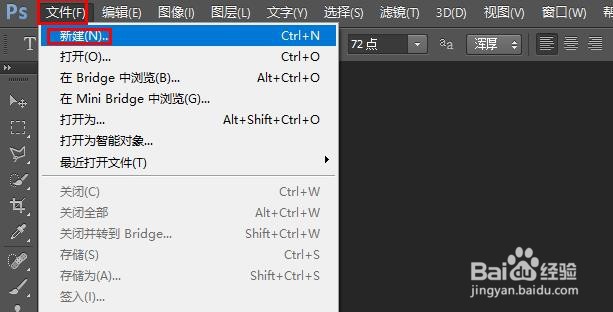
2、点击文字工具,输入字体。

3、复制若干个文字图层,每一个图层向右下方移动一个像素。
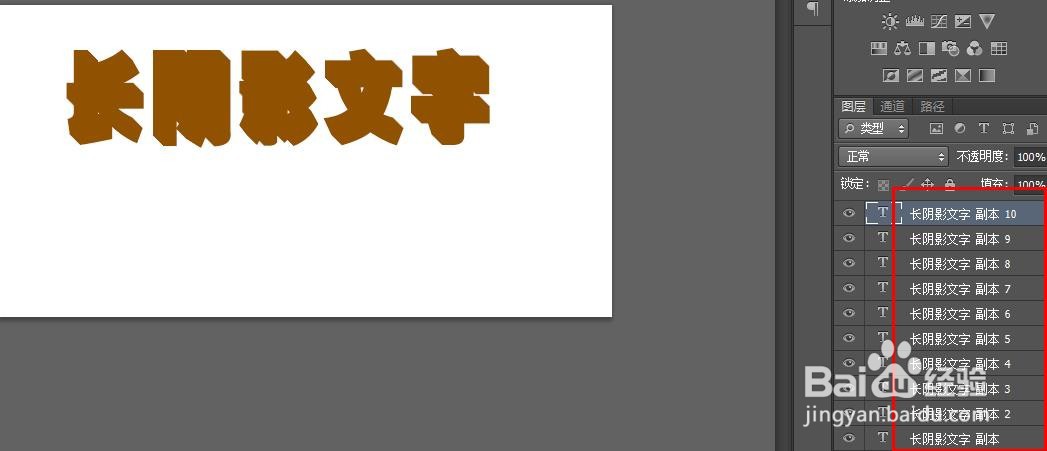
4、合并复制图层。将复制的图层栅格化并填充前黑色。

5、现在把原始文字图层移动到上层。
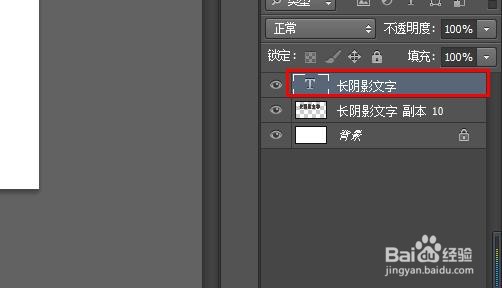
6、我们看到的结果如下图所示。

时间:2024-10-12 22:50:06
1、点击文件>新建。创建画布。
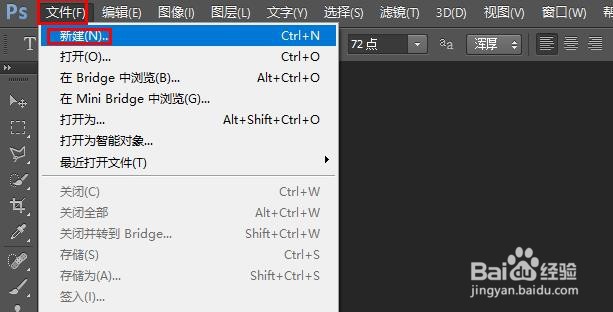
2、点击文字工具,输入字体。

3、复制若干个文字图层,每一个图层向右下方移动一个像素。
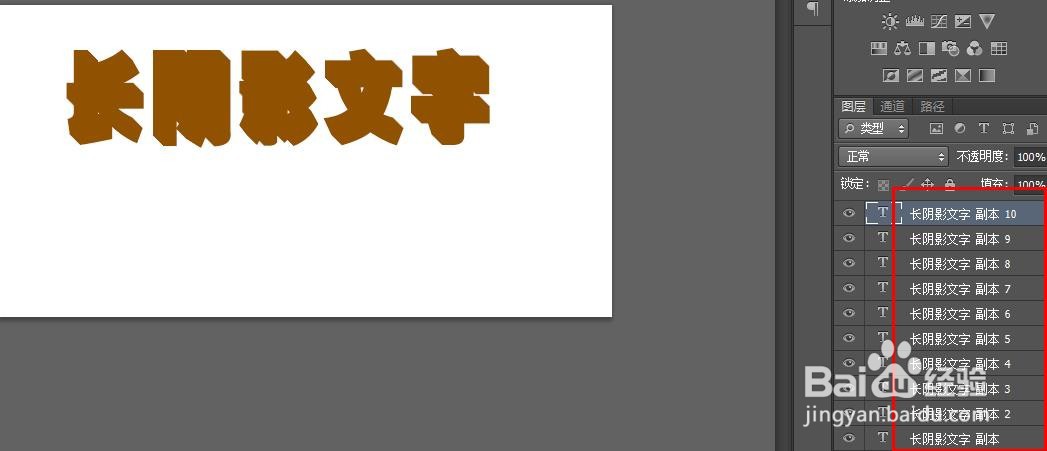
4、合并复制图层。将复制的图层栅格化并填充前黑色。

5、现在把原始文字图层移动到上层。
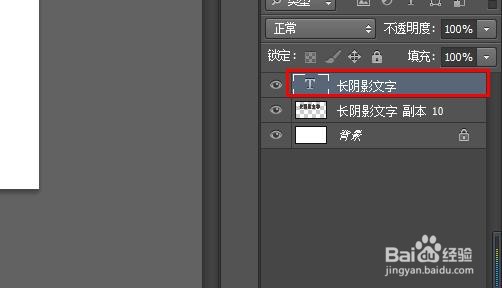
6、我们看到的结果如下图所示。

